Steam错误代码103的全方位解决方法
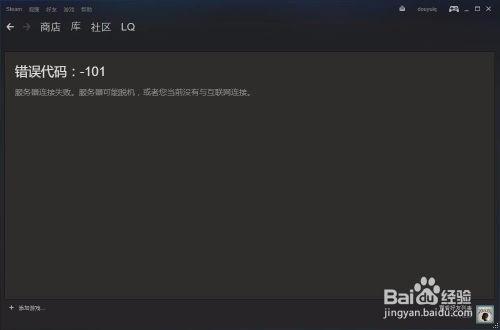
Steam作为全球知名的游戏平台,为玩家提供了丰富的游戏资源和社区互动功能。然而,在使用Steam的过程中,部分玩家可能会遇到错误代码103的困扰,导致无法访问商店页面或加载内容。这一错误代码通常与网络连接、服务器通信、DNS解析、客户端缓存等多方面因素有关。为了帮助玩家更好地解决这一问题,本文将详细介绍Steam错误代码103的多维度解决方法。

错误代码103通常是由于网络连接不稳定、跨区访问限制或服务器通信受阻等原因引起的。当Steam服务器无法验证玩家的访问权限时,就可能触发这一错误代码。此外,DNS解析异常、客户端缓存问题以及安全软件的拦截等也可能导致这一问题的出现。
针对网络连接不稳定的问题,玩家可以尝试使用专业的加速器来优化Steam与服务器的连接。加速器通过实时监测网络状态并动态调整连接路径,选择稳定且低延迟的服务器节点,从而降低丢包率和延迟。以下是使用加速器的具体步骤:
1. 下载并安装加速器软件(如迅游加速器、UU加速器、雷神加速器或奇游加速器等)。
2. 在加速器软件中选择Steam作为加速对象。
3. 搜索并选择与账号注册地区相匹配的节点。
4. 点击加速按钮,等待加速成功。
5. 重启Steam客户端,尝试重新加载商店页面。
需要注意的是,部分加速器可能提供免费的加速时长,玩家可以通过输入特定的口令或参与活动来获取。
DNS解析异常是导致Steam错误代码103的常见原因之一。为了解决这个问题,玩家可以清理DNS缓存并尝试更换DNS服务器。以下是具体步骤:
1. 清理DNS缓存:
以管理员身份运行命令提示符。
输入“ipconfig /flushdns”命令并回车,以清理DNS缓存。
2. 更换DNS服务器:
进入网络适配器设置。
右键点击当前网络连接,选择“属性-Internet协议版本4(TCP/IPv4)”。
在弹出的窗口中,将首选DNS修改为公共DNS(如4.2.2.2或8.8.8.8),备用DNS设置为另一个公共DNS(如208.67.222.222或8.8.4.4)。
保存设置并重启电脑。
Steam客户端的缓存文件可能会因为各种原因而损坏,导致商店模块加载失败。为了解决这个问题,玩家可以尝试清理Steam客户端的缓存文件。以下是具体步骤:
1. 完全退出Steam客户端。
2. 导航到Steam的安装目录(默认为C:\Program Files (x86)\Steam)。
3. 删除“appcache”“config”“htmlcache”这三个文件夹。
4. 重启Steam客户端并重新登录账号。
如果是通过网页端访问Steam商店,玩家还需要在浏览器设置中清除Cookies与缓存数据。可以使用快捷键Ctrl+Shift+Del,并勾选“缓存的图像和文件”选项来进行清理。
有时,第三方软件或恶意程序可能会劫持Hosts文件,屏蔽Steam域名。为了解决这个问题,玩家需要检查Hosts文件是否存在异常条目,并进行相应的修改。以下是具体步骤:
1. 以管理员权限打开记事本。
2. 导航至“C:\Windows\System32\drivers\etc”目录并打开Hosts文件。
3. 检查是否存在包含Steam域名的异常条目。
4. 如有异常条目,在行首添加“”注释符号以禁用该条目。
5. 保存Hosts文件并执行“ipconfig /flushdns”命令刷新DNS解析记录。
安全软件和防火墙可能会拦截Steam的连接请求,导致无法访问服务器。为了解决这个问题,玩家可以尝试暂时关闭安全软件和防火墙,并检查问题是否得到解决。以下是具体步骤:
1. 进入控制面板并选择“系统和安全-防火墙”。
2. 将防火墙设置为关闭状态(仅建议在进行故障排除时暂时关闭)。
3. 退出第三方杀毒软件(如360安全卫士、金山毒霸等)。
4. 重启Steam客户端并尝试重新加载商店页面。
请注意,关闭安全软件和防火墙可能会降低计算机的安全性。因此,在完成故障排除后,请务必重新启用这些安全措施。
如果底层网络协议损坏或无线网卡驱动出现问题,也可能导致Steam错误代码103的出现。为了解决这个问题,玩家可以尝试重置网络协议并重新安装无线网卡驱动。以下是具体步骤:
1. 重置网络协议:
以管理员身份运行命令提示符。
依次输入“netsh winsock reset”“netsh int ip reset”“netsh interface tcp reset”三条指令并回车。
执行完毕后重启电脑。
2. 重新安装无线网卡驱动:
在设备管理器中找到无线网卡设备。
右键点击该设备并选择“卸载设备”。
重启电脑并让系统自动重新安装无线网卡驱动。
过期的SSL证书可能导致HTTPS连接失败,从而引发Steam错误代码103。为了解决这个问题,玩家可以尝试更新SSL证书并校验Steam文件的完整性。以下是具体步骤:
1. 更新SSL证书:
按下“Win+R”键并输入“certmgr.msc”打开证书管理器。
展开“受信任的根证书颁发机构-证书”。
右键选择“所有任务-导入”,并从微软官网下载最新根证书文件完成安装。
在浏览器中访问Steam官网确认证书状态为“有效”且未过期。
2. 校验Steam文件:
退出Steam客户端。
右键点击桌面上的Steam快捷方式并选择“属性”。
在“目标”栏末尾追加“-verify”(注意空格)。
启动Steam客户端并等待自动验证文件完整性。
如仍无效,可在命令提示符中执行“steam://flushconfig”命令重置所有用户配置,并重新登录Steam等待本地配置重建。
如果以上方法都无法解决问题,可能是网络服务提供商那边的问题。玩家可以联系网络服务提供商寻求帮助,了解是否存在网络故障或维护情况,并寻求解决方案。
Steam错误代码103是一个较为常见的网络连接问题,但通过多种方法通常可以解决。玩家可以根据自身情况选择适合的方法进行操作,并在操作过程中注意保持耐心和细心。希望本文能够帮助到遇到这一问题的玩家,让他们能够顺利访问Steam商店并享受游戏带来的乐趣。
本站所有软件来自互联网,版权归原著所有。如有侵权,敬请来信告知 ,我们将及时删除。 琼ICP备2023003481号-5